1. 스마트폰 베젤 부분 모델링
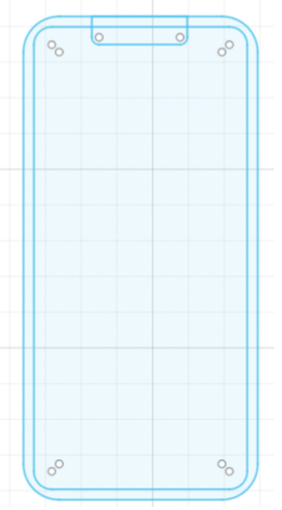
1. 스케치 매뉴얼에서 완성한 스케치입니다.
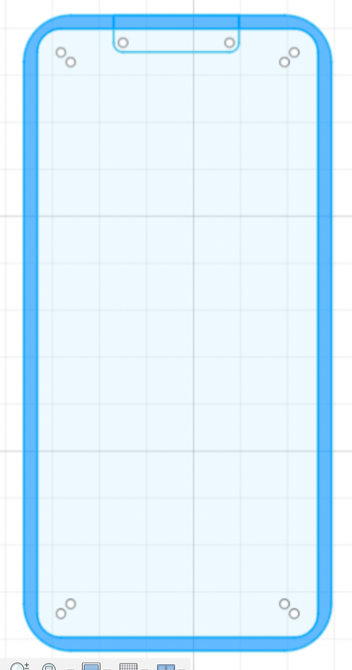
2. 베젤 부분만 클릭합니다. Ctrl 또는 command 키를 누르고 선택하면 함께 선택됩니다.
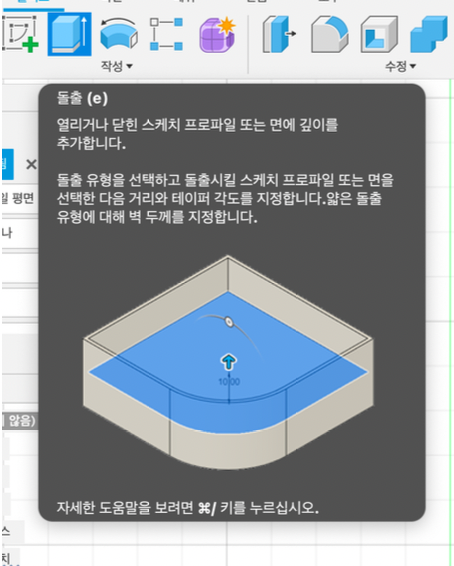
3. 작성 탭의 돌출을 선택합니다.
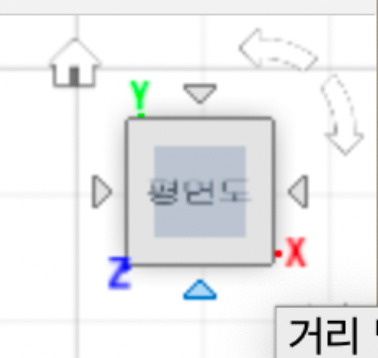
4. 돌출한 모습을 쉽게 보기 위해 파란색 화살표를 클릭합니다.

5. 10mm를 입력하면 사진처럼 돌출됩니다.
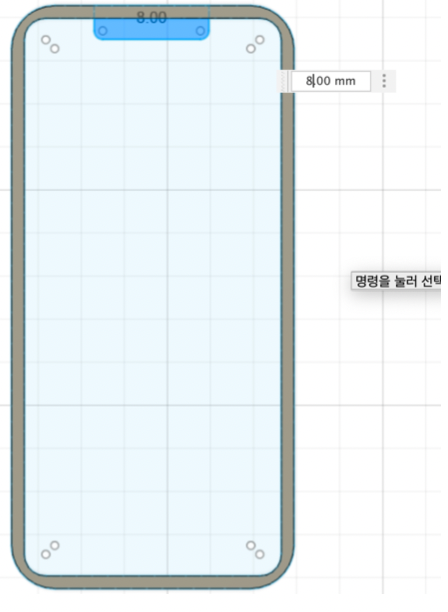
6. 스피커 부분 또한 8mm 돌출시킵니다.
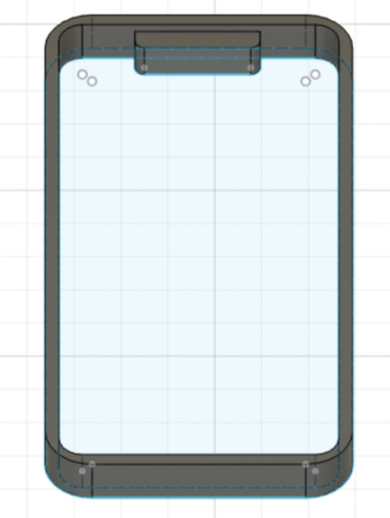
7. 완성된 모습입니다.
2. 스마트폰 뒷판 부분 모델링(공간 및 뒷판 만들기)
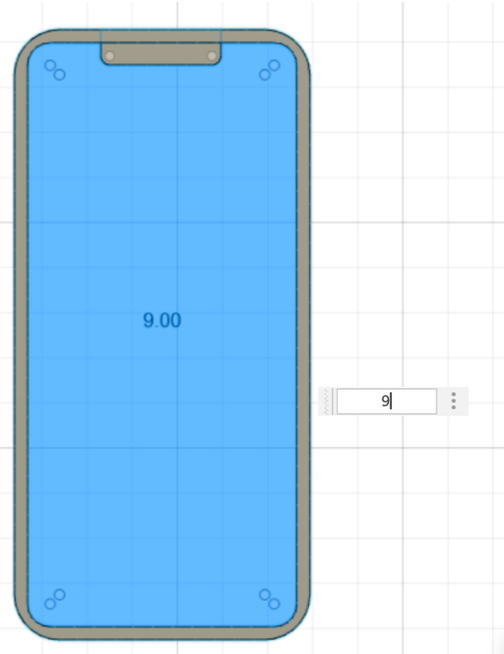
1. 밑판을 만들기 위해 9mm까지 채울 필요는 없지만 극적인 확인을 위해 9mm 돌출을 시켜줍니다.

2. 액정 부분을 선택합니다.
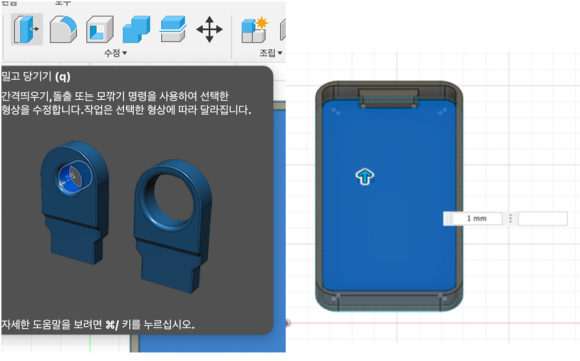
3. 수정 탭의 밀고 당기기를 선택합니다. 1mm만 남기고 Enter를 클릭합니다.

4. 베젤이 완성된 모습입니다.
3. 스마트폰 카메라 부분 모델링(구멍 만들기)
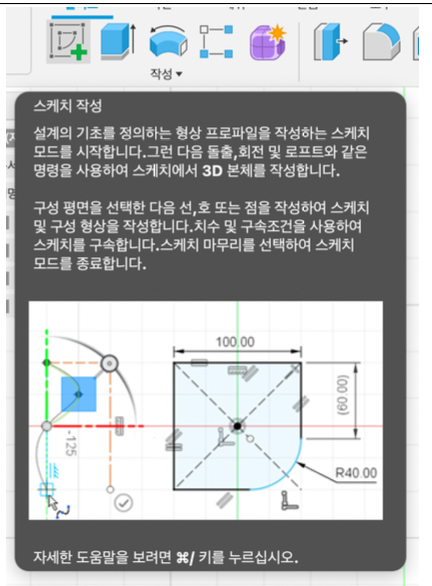
1. 카메라 원모양을 만들기 위해 스케치 작성을 선택합니다.
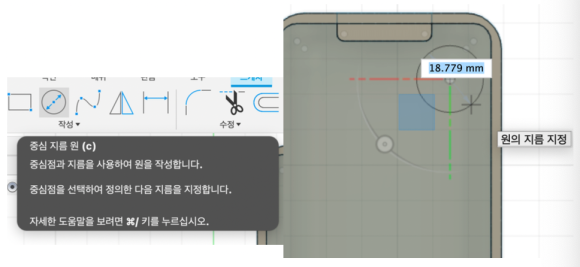
2. 작성 탭의 중심 지름 원을 선택합니다. 그리고 원을 만들어줍니다.
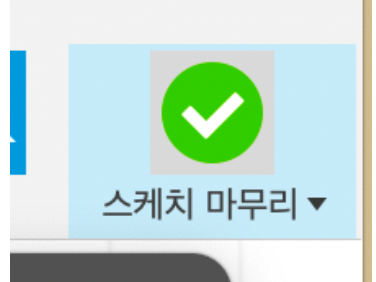
3. 스케치 마무리를 해줍니다.
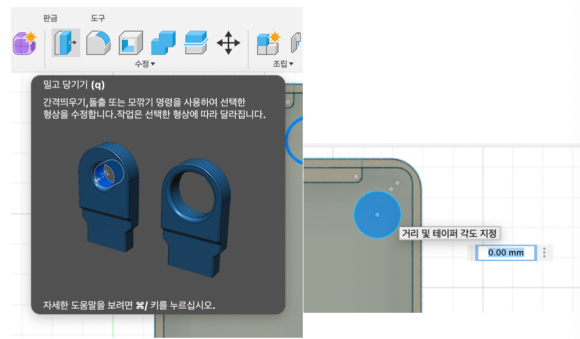
4. 수정 탭의 밀고 당기기를 선택합니다. 그리고 원을 선택합니다.
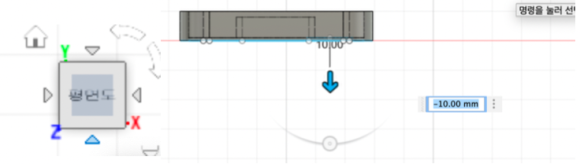
5. 파란 화살표를 눌러서 다음과 같이 물체가 보이게 설정한 후, -10mm 해줍니다.

6. 스마트폰의 카메라 구멍도 있는 제품이 완성되었습니다.
